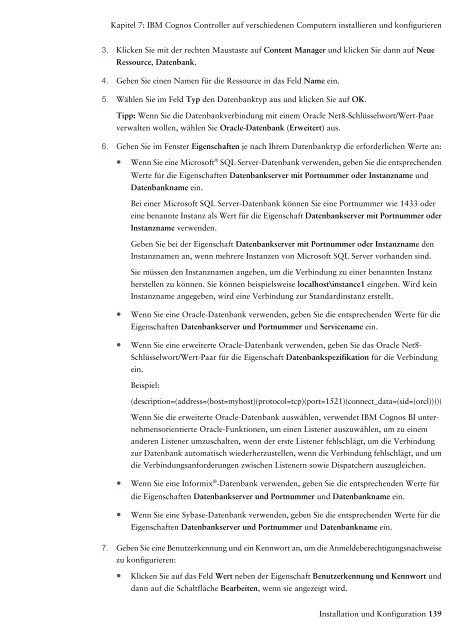Installation und Konfiguration
Installation und Konfiguration
Installation und Konfiguration
Erfolgreiche ePaper selbst erstellen
Machen Sie aus Ihren PDF Publikationen ein blätterbares Flipbook mit unserer einzigartigen Google optimierten e-Paper Software.
Kapitel 7: IBM Cognos Controller auf verschiedenen Computern installieren <strong>und</strong> konfigurieren<br />
3. Klicken Sie mit der rechten Maustaste auf Content Manager <strong>und</strong> klicken Sie dann auf Neue<br />
Ressource, Datenbank.<br />
4. Geben Sie einen Namen für die Ressource in das Feld Name ein.<br />
5. Wählen Sie im Feld Typ den Datenbanktyp aus <strong>und</strong> klicken Sie auf OK.<br />
Tipp: Wenn Sie die Datenbankverbindung mit einem Oracle Net8-Schlüsselwort/Wert-Paar<br />
verwalten wollen, wählen Sie Oracle-Datenbank (Erweitert) aus.<br />
6. Geben Sie im Fenster Eigenschaften je nach Ihrem Datenbanktyp die erforderlichen Werte an:<br />
●<br />
Wenn Sie eine Microsoft ® SQL Server-Datenbank verwenden, geben Sie die entsprechenden<br />
Werte für die Eigenschaften Datenbankserver mit Portnummer oder Instanzname <strong>und</strong><br />
Datenbankname ein.<br />
Bei einer Microsoft SQL Server-Datenbank können Sie eine Portnummer wie 1433 oder<br />
eine benannte Instanz als Wert für die Eigenschaft Datenbankserver mit Portnummer oder<br />
Instanzname verwenden.<br />
Geben Sie bei der Eigenschaft Datenbankserver mit Portnummer oder Instanzname den<br />
Instanznamen an, wenn mehrere Instanzen von Microsoft SQL Server vorhanden sind.<br />
Sie müssen den Instanznamen angeben, um die Verbindung zu einer benannten Instanz<br />
herstellen zu können. Sie können beispielsweise localhost\instance1 eingeben. Wird kein<br />
Instanzname angegeben, wird eine Verbindung zur Standardinstanz erstellt.<br />
●<br />
●<br />
Wenn Sie eine Oracle-Datenbank verwenden, geben Sie die entsprechenden Werte für die<br />
Eigenschaften Datenbankserver <strong>und</strong> Portnummer <strong>und</strong> Servicename ein.<br />
Wenn Sie eine erweiterte Oracle-Datenbank verwenden, geben Sie das Oracle Net8-<br />
Schlüsselwort/Wert-Paar für die Eigenschaft Datenbankspezifikation für die Verbindung<br />
ein.<br />
Beispiel:<br />
(description=(address=(host=myhost)(protocol=tcp)(port=1521)(connect_data=(sid=(orcl)))))<br />
Wenn Sie die erweiterte Oracle-Datenbank auswählen, verwendet IBM Cognos BI unternehmensorientierte<br />
Oracle-Funktionen, um einen Listener auszuwählen, um zu einem<br />
anderen Listener umzuschalten, wenn der erste Listener fehlschlägt, um die Verbindung<br />
zur Datenbank automatisch wiederherzustellen, wenn die Verbindung fehlschlägt, <strong>und</strong> um<br />
die Verbindungsanforderungen zwischen Listenern sowie Dispatchern auszugleichen.<br />
●<br />
●<br />
Wenn Sie eine Informix ® -Datenbank verwenden, geben Sie die entsprechenden Werte für<br />
die Eigenschaften Datenbankserver <strong>und</strong> Portnummer <strong>und</strong> Datenbankname ein.<br />
Wenn Sie eine Sybase-Datenbank verwenden, geben Sie die entsprechenden Werte für die<br />
Eigenschaften Datenbankserver <strong>und</strong> Portnummer <strong>und</strong> Datenbankname ein.<br />
7. Geben Sie eine Benutzerkennung <strong>und</strong> ein Kennwort an, um die Anmeldeberechtigungsnachweise<br />
zu konfigurieren:<br />
●<br />
Klicken Sie auf das Feld Wert neben der Eigenschaft Benutzerkennung <strong>und</strong> Kennwort <strong>und</strong><br />
dann auf die Schaltfläche Bearbeiten, wenn sie angezeigt wird.<br />
<strong>Installation</strong> <strong>und</strong> <strong>Konfiguration</strong> 139